3 načina za rješavanje problema s prijavom na Razer Cortex (09.15.25)
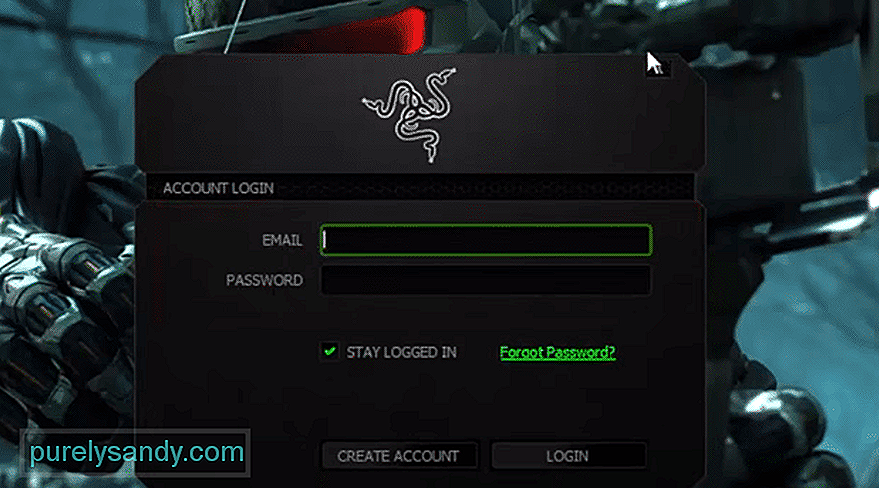 problem s prijavom na razer cortex
problem s prijavom na razer cortex Postoji mnogo alata za optimizaciju koje možete instalirati na svoj računalni sustav kako biste poboljšali performanse u igri. Dakle, ako i dalje imate ispod 30 FPS u svojim igrama, instaliranje alata za optimizaciju poput Razer Cortexa će vam puno pomoći. Oni su prilično jednostavni za upotrebu i osigurat će vam da tijekom igranja dobijete bolje okvire.
Mnogi korisnici u posljednje vrijeme imaju problema s prijavom na svoj Razer Cortex. Ako imate sličnih problema s vašim alatom za optimizaciju, evo nekoliko ispravki koji bi vam mogli pomoći da riješite ovaj problem.
Kako riješiti problem prijave Razer Cortex?Ovaj problem najčešće je povezan s vašom Wi-Fi vezom, zbog čega korisnici ne mogu koristiti prijavu u Razer Cortex aplikaciju. Najbolje rješenje u ovoj situaciji je uključivanje usmjerivača s napajanjem. Sve što morate učiniti je isključiti adapter za napajanje i pričekati oko 30 sekundi prije nego što ga ponovo priključite. Ovo će osvježiti mrežnu vezu, vodeći računa o manjim pogreškama koje bi mogle utjecati na vašu mrežu.
Ako vam to ne riješi problem, preporučuje se da pokušate povezati računalni sustav s mobilnom žarišnom točkom. Nakon toga samo otvorite Razer aplikaciju i provjerite možete li se prijaviti pomoću svog računa.
Ako ste sigurni da s vašom kućnom mrežom nema ništa loše, sljedeće što biste trebali isprobati je potpuno uklanjanje Razer Cortexa s računala i preuzimanje najnovije verzije sa službenog Razer web mjesta. Da biste to učinili, prije svega morate završiti sve zadatke Razer Cortexa pomoću upravitelja zadataka. Nakon toga samo idite na upravljačku ploču i deinstalirajte Razer Cortex.
Nakon što završite, ponovno pokrenite računalni sustav, a zatim iz programa datoteka izbrišite sve Razer mape. Morali biste otkriti skrivene datoteke da biste Razer datoteke u potpunosti uklonili iz vašeg sustava. Ponovo pokrenite sustav, a zatim instalirajte najnoviju verziju Razer Cortexa. Obavezno koristite službene slike kako biste izbjegli preuzimanje zlonamjernog softvera na svoj računalni sustav.
I na kraju, ako vam se čini da ništa ne funkcionira, onda je vjerojatno da nešto nije u redu s vašim Razer računom. U toj situaciji najbolje što možete učiniti je kontaktirati tim za podršku Razeru i zatražiti pomoć. Objasnite im svoj problem vrlo detaljno kako bi članovi podrške lakše razumjeli vaš problem. Nakon što utvrde stvarni problem, moći će vas pravilno voditi kroz različite metode rješavanja problema.
Samo slijedite njihove upute korak po korak i velika je vjerojatnost da će vaš problem biti riješen u roku od dana. Ponekad ovaj problem mogu uzrokovati i Razer poslužitelji. Ako su Razer poslužitelji isključeni zbog održavanja, jedino što možete učiniti je pričekati da se vrate na mrežu.
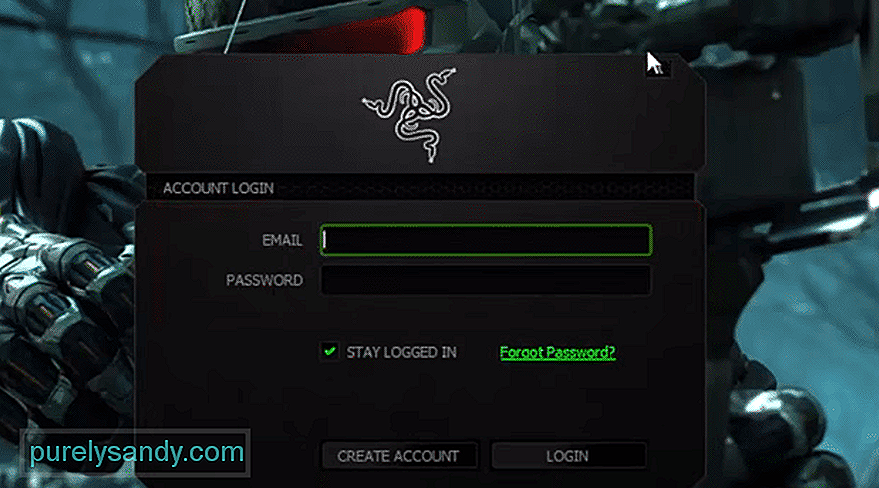
Youtube video: 3 načina za rješavanje problema s prijavom na Razer Cortex
09, 2025

